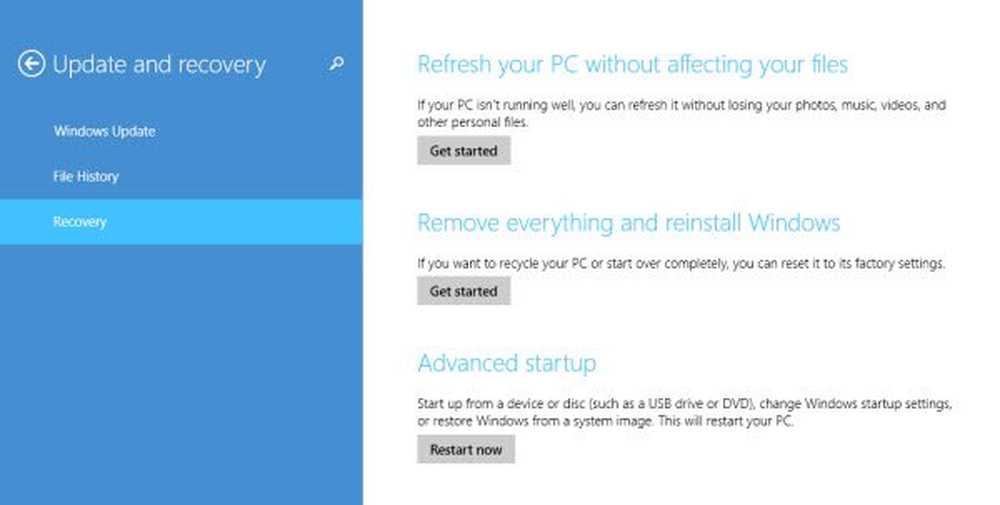Windows Update- und Sicherheitseinstellungen in Windows 10
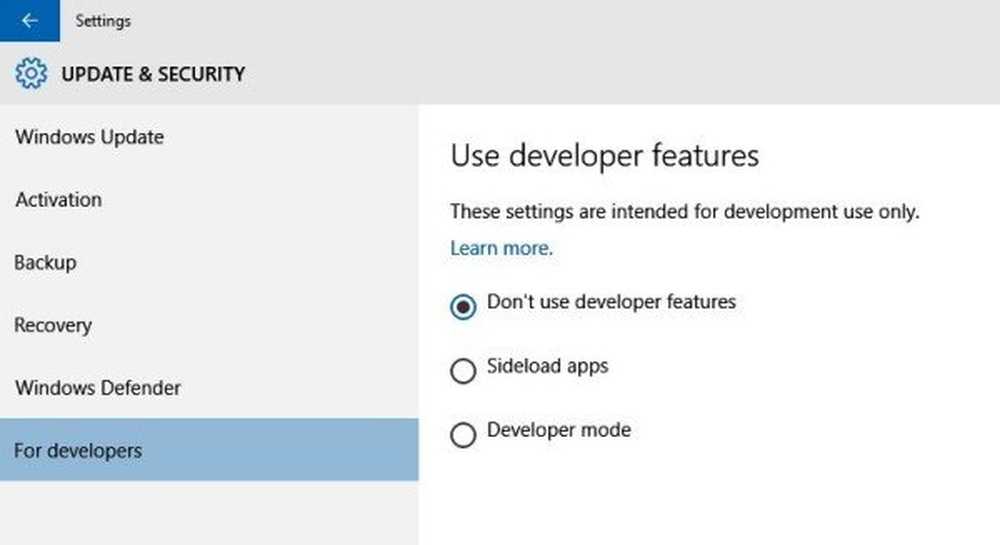
Suchen Sie nach Windows-Updates in Ihrem Windows 10-PC? Es ist nicht mehr in der Systemsteuerung! Rufen Sie die Einstellungs-App auf, um das neueste Windows Update zu überprüfen und auf Ihrem PC zu installieren. In diesem Beitrag werfen wir einen Blick auf die Windows Update- und Sicherheitseinstellungen und erfahren Sie, wie Sie die Windows Update-Einstellungen in Ihrem PC ändern und anpassen können.
Windows Update unter Windows 10
Sie können Einstellungen in die Suchleiste der Taskleiste eingeben und auf das Ergebnis klicken oder es über Benachrichtigungen in der Taskleiste rechts öffnen, indem Sie auf klicken Alle Einstellungen So öffnen Sie die App Windows 10 Settings.

Klicke auf Update und Sicherheit Link zum Öffnen des folgenden Fensters.
Auf der Registerkarte Windows Update wird der aktuelle Status Ihres PCs angezeigt, unabhängig davon, ob er aktualisiert wird oder nicht. Sie können auch manuell nach den neuesten Updates suchen, indem Sie auf "Auf Updates prüfen'.
Das System wird dann nach verfügbaren Updates suchen und diese automatisch auf Ihren PC herunterladen. Im Aktualisierungsfenster haben Sie außerdem die Möglichkeit, den Neustart zu planen. 
Wenn Sie auswählen möchten, wie Updates auf Ihrem PC installiert werden, scrollen Sie nach unten und gehen Sie zu Erweiterte Optionen.
Eine bemerkenswerte Funktion hier ist, dass es Heimbenutzern nur zwei Optionen gibt Wählen Sie aus, wie Updates installiert werden.
- Automatisch (empfohlen)
- Benachrichtigen, um einen Neustart zu planen.
Sie können Wählen Sie aus, wie Updates installiert werden. Microsoft empfiehlt die Wahl von Automatic Update. Kurz gesagt, Windows 10 gibt Ihnen keine Wahl! Dies gilt für den Heimanwender. Unternehmensbenutzer haben jedoch eine Option, mit der sie auswählen können, wann sie die Updates herunterladen und installieren möchten.
Die andere Option im Dropdown-Menü ist Benachrichtigen, um einen Neustart zu planen. Im Windows 10-Jubiläums-Update Sie müssen ruhige Stunden verwenden.
Wenn Sie Automatic Update auswählen, sucht Windows 10 regelmäßig nach Updates, lädt sie herunter und installiert sie automatisch. Ihr System wird neu gestartet, wenn Sie es nicht verwenden. Updates werden nicht über eine gemessene Verbindung heruntergeladen.
Wenn Sie mit der anderen Option fortfahren, können Sie einen Zeitpunkt für den Neustart festlegen, um die Installation der Updates abzuschließen.
Unter Erweiterte Optionen, Sie können sich jetzt automatisch nach Windows Update anmelden, wenn Sie das aktivieren Verwenden Sie meine Anmeldeinformationen, um die Einrichtung meines Geräts nach einem Update automatisch abzuschließen.
Hier können Sie auch den Windows 10 Update-Verlauf anzeigen.
Windows Update funktioniert in Windows 10 anders. Dienstags gibt es keinen Patch.
Microsoft hat angegeben, dass es zwei verschiedene Methoden zum Bereitstellen von Updates verwenden wird: regelmäßige Updates für normale Benutzer und regelmäßige Updates für Benutzer, die geschäftskritische Vorgänge ausführen. Die Verbraucher erhalten die Updates und neuen Funktionen, sobald sie verfügbar sind. Unternehmen können sich für die sich schnell entwickelnde Geschwindigkeit der Verbraucher entscheiden oder geschäftskritische Umgebungen sperren, um nur Sicherheitsupdates und wichtige Updates für ihre Systeme zu erhalten.
Als Nächstes sehen Sie die Einstellung Gib mir Updates für andere Microsoft-Produkte, wenn ich Windows aktualisiere. Es empfiehlt sich immer, diese Option zu aktivieren. Sie möchten Upgrades nicht verzögern!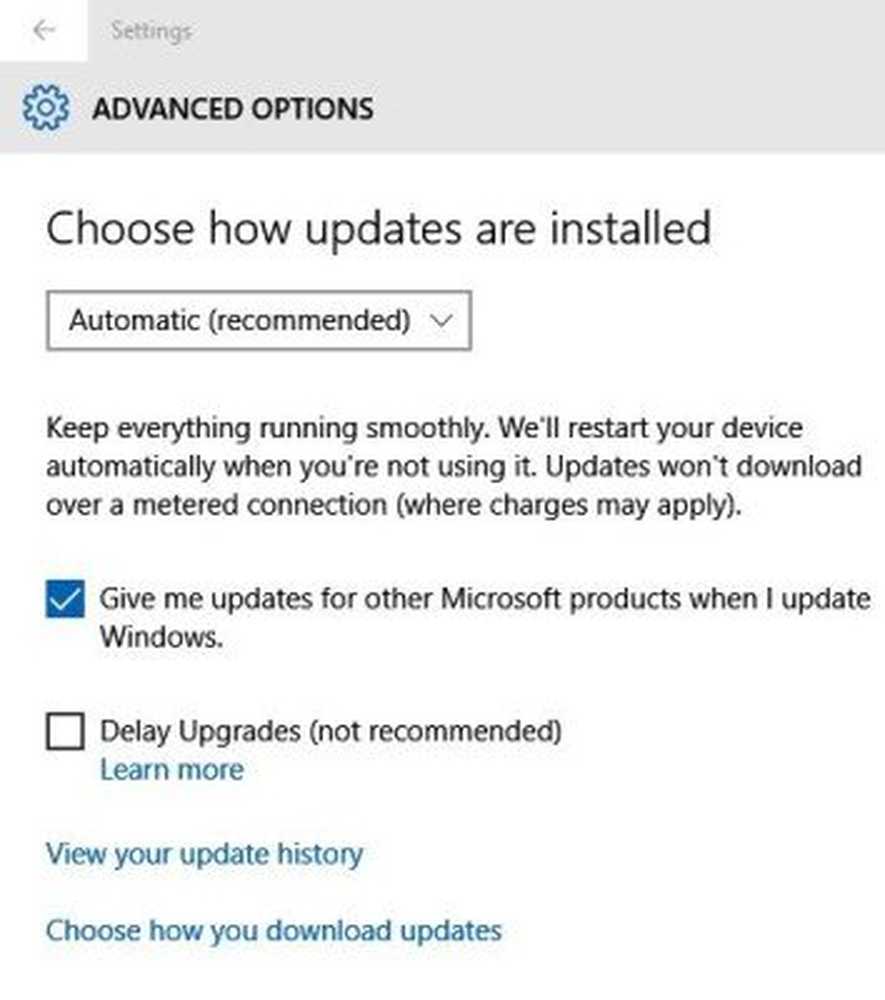
Klicken Sie auf die Zeigen Sie Ihren Update-Verlauf an zeigt Ihnen alle Updates an, die auf Ihrem Windows 10-PC installiert sind. Gehe zu Wählen Sie aus, wie Sie Updates herunterladen für erweiterte Einstellungen und wählen Sie Ihre Präferenzen.

Abgesehen von Windows Update ist das Windows Update- und Sicherheitseinstellungen In diesem Abschnitt finden Sie auch Einstellungen für die Aktivierung, Sicherung, Wiederherstellung, Windows Defender und Entwickler. Lassen Sie uns auf jeden kurz eingehen.
Sie können Windows Updates & Apps auch von anderen Windows 10-PCs herunterladen. Wenn diese Option aktiviert ist, sendet Ihr PC möglicherweise Teile der zuvor heruntergeladenen Windows-Updates und -Anwendungen an PCs in Ihrem lokalen Netzwerk oder an PCs im Internet, je nachdem, was Sie aus den bereitgestellten Optionen ausgewählt haben.
In diesem Beitrag erfahren Sie, wie Sie eine Problemumgehung zum Deaktivieren von Windows Update in Windows 10 erhalten. Sie können sich auch von Windows 10 benachrichtigen lassen, bevor Sie Updates herunterladen. Dieser Beitrag zeigt, wie Windows-Updates von der Befehlszeile aus ausgeführt werden.
Windows 10 Aktivierung

Hier können Sie Ihre Windows 10 Edition überprüfen und den Produktschlüssel ändern, wenn Sie möchten.
Backup

Sie können hier ein externes Laufwerk hinzufügen und eine Sicherungskopie aller Ihrer Dateien erstellen. Selbst wenn Sie in Ihrem Windows 7-PC Sicherungsdateien erstellt haben, bietet Windows 10 eine Option, die Sie bei der Wiederherstellung über die Systemsteuerung unterstützt.
Wiederherstellung

Wenn Sie das aktualisierte Windows 10-Betriebssystem möglicherweise nicht mögen, können Sie dies tun rollen Sie zu Ihrem vorherigen Windows-Build zurück Von hier aus über ein System-Image oder ein Wechseldatenträger. Die Wiederherstellungsoption gibt Ihnen auch eine Chance Starte deinen PC neu Hier können Sie Windows auf Ihrem PC neu installieren und gleichzeitig Ihre Dateien schützen.
Windows Defender

In diesem Abschnitt können Sie die Windows Defender-Einstellungen konfigurieren und den Echtzeitschutz, den Cloud-basierten Schutz und die Probenübermittlung aktivieren. Scrollen Sie nach unten und klicken Sie auf Windows Defender verwenden, um zu prüfen, ob Ihr PC gut geschützt ist oder nicht.
Für Entwickler

Wie bereits erwähnt, ist diese Option nur für Entwickler und mit der offiziellen Microsoft-Website verlinkt, auf der Entwickler ihr Gerät für die Entwicklung aktivieren und Apps laden können.
Teilen Sie uns mit, wie Ihnen die neuen Windows Update-Optionen in Windows 10 gefallen.
Schauen Sie sich jetzt auch die Windows 10-Datenschutzeinstellungen an.